Přístup ke složce odepřen
Jestliže při přejmenováné souboru nebo složky (adresáře) vás windows překvapí touto hláškou, tak si zde přečtěte, co máte dělat. Údajně zatím tato chyba nevzniká ve Windows 10. ![chyba-pristup-odepren[1]](http://www.kopr.cz/wp-content/uploads/chyba-pristup-odepren1.jpg)
Ve windows 7:
Chyba Přístup odepřen může mít jednu nebo více příčin:
- Mohlo se změnit vlastnictví složky.
- Nemáte potřebné oprávnění.
- Soubor může být šifrovaný.
Toto jsou tři možnosti, které můžete vyzkoušet, pokud potřebujete vyřešit problémy s chybovou zprávou Přístup odepřen:
1. Nejste vlastníkem daného souboru nebo složky
Pokud jste nedávno provedli upgrade počítače ze starší verze systému Windows na systém Windows 7, mohly se změnit některé údaje o vašem účtu a je možné, že už nejste vlastníkem některých souborů a složek. To můžete vyřešit tak, že převezmete vlastnictví daného souboru nebo složky. Pokud chcete převzít vlastnictví souboru nebo složky, postupujte takto:
- Pravým tlačítkem myši klikněte na složku, u které chcete převzít vlastnictví, a potom klikněte na položku Vlastnosti.
- Klikněte na kartu Zabezpečení, klikněte na příkaz Upřesnit a potom klikněte na kartu Vlastník.
- Klikněte na položku Upravit. Pokud se zobrazí výzva k zadání hesla správce nebo k potvrzení, zadejte heslo nebo potvrďte akci.
- Klikněte na jméno osoby, které chcete předat vlastnictví.
- Pokud chcete, aby se tato osoba stala vlastníkem souborů a podsložek v dané složce, zaškrtněte políčko Nahradit vlastníka v podřízených kontejnerech a objektech.
- Klikněte na tlačítko OK.
2. Nemáte potřebné oprávnění
Příčinou potíží s přístupem k souborům a složkám mohou být oprávnění. Oprávnění jsou pravidla nastavená u souborů a složek, která určují, jestli můžete k danému souboru nebo složce získat přístup nebo je upravovat. Pokud chcete zkontrolovat oprávnění k souboru nebo složce, postupujte takto:
- Pravým tlačítkem myši klikněte na daný soubor nebo složku a potom klikněte na položku Vlastnosti.
- Klikněte na kartu Zabezpečení.
- Když v části Název skupiny nebo jméno uživatele kliknete na své jméno, zobrazí se vaše oprávnění.
K otevření souboru potřebujete oprávnění ke čtení. Pokud chcete u některého souboru nebo složky změnit oprávnění, postupujte takto: Důležité: Pokud chcete měnit oprávnění k souborům a složkám, přihlaste se jako správce:
- Pravým tlačítkem myši klikněte na daný soubor nebo složku a potom klikněte na položku Vlastnosti.
- Klikněte na kartu Zabezpečení.
- Když v části Název skupiny nebo jméno uživatele kliknete na své jméno, zobrazí se vaše oprávnění.
- Klikněte na položku Upravit a pak zaškrtněte políčka u oprávnění, která potřebujete. Klikněte na tlačítko OK.
3. Soubor nebo složka mohou být šifrované
Šifrováním lze soubory chránit proti neoprávněnému přístupu. Pokud je soubor šifrovaný a vy nemáte certifikát, pomocí kterého byl zašifrován, nebudete ho moci otevřít. Pokud chcete zjistit, jestli jsou daný soubor nebo složka zašifrované, postupujte takto:
- Klikněte pravým tlačítkem myši na soubor a potom klikněte na položku Vlastnosti.
- Klikněte na kartu Obecné a potom klikněte na příkaz Upřesnit.
Je-li zaškrtnuto políčko Šifrovat obsah a zabezpečit tak data, potřebujete k otevření souboru certifikát, pomocí kterého byl zašifrován. Certifikát získáte od osoby, která soubor nebo složku vytvořila nebo zašifrovala. Tuto osobu můžete také požádat, aby soubor dešifrovala.
Ve windows 8:
Chyba Přístup odepřen může mít jednu nebo více příčin:
- Mohlo se změnit vlastnictví složky.
- Nemáte potřebné oprávnění.
- Soubor může být šifrovaný.
Toto jsou tři možnosti, které můžete vyzkoušet, pokud potřebujete vyřešit problémy s chybovou zprávou Přístup odepřen:
1. Nejste vlastníkem daného souboru nebo složky
Pokud jste nedávno provedli upgrade počítače ze starší verze systému Windows na systém Windows 8, mohly se změnit některé údaje o vašem účtu a je možné, že už nejste vlastníkem některých souborů a složek. To můžete vyřešit tak, že převezmete vlastnictví daného souboru nebo složky. Pokud chcete převzít vlastnictví souboru nebo složky, postupujte takto:
- Dlouze stiskněte složku, u které chcete převzít vlastnictví, a pak klepněte na položku Vlastnosti. (Pokud používáte myš, klikněte na složku pravým tlačítkem a pak klikněte na možnost Vlastnosti.)
- Klepněte nebo klikněte na kartu Zabezpečení, klepněte nebo klikněte na možnost Upřesnit a pak klepněte nebo klikněte na příkaz Změnit.
- Klepněte nebo klikněte na příkaz Upravit. Pokud se zobrazí výzva k zadání hesla správce nebo k potvrzení, zadejte heslo nebo potvrďte akci.
- Zadejte jméno osoby, které chcete předat vlastnictví, a klikněte na možnost Kontrola jmen.
- V rámečku se zobrazí účet osoby, které chcete předat vlastnictví. Klikněte na tlačítko OK.
- Pokud chcete, aby se tato osoba stala vlastníkem souborů a podsložek v dané složce, zaškrtněte políčko Nahradit vlastníka v podřízených kontejnerech a objektech.
- Klikněte na tlačítko OK.
2. Nemáte potřebné oprávnění
Příčinou potíží s přístupem k souborům a složkám mohou být oprávnění. Oprávnění jsou pravidla nastavená u souborů a složek, která určují, jestli můžete k danému souboru nebo složce získat přístup nebo je upravovat. Pokud chcete zkontrolovat oprávnění k souboru nebo složce, postupujte takto:
- Dlouze stiskněte daný soubor nebo složku nebo na ně klikněte pravým tlačítkem myši a pak vyberte položku Vlastnosti.
- Klepněte nebo klikněte na kartu Zabezpečení.
- Když v části Název skupiny nebo jméno uživatele klepnete nebo kliknete na své jméno, zobrazí se vaše oprávnění.
K otevření souboru potřebujete oprávnění ke čtení. Pokud chcete u některého souboru nebo složky změnit oprávnění, postupujte takto: Důležité: Pokud chcete měnit oprávnění k souborům a složkám, přihlaste se jako správce:
- Dlouze stiskněte daný soubor nebo složku nebo na ně klikněte pravým tlačítkem myši a pak klepněte nebo klikněte na položku Vlastnosti.
- Klepněte nebo klikněte na kartu Zabezpečení.
- Když v části Název skupiny nebo jméno uživatele klepnete nebo kliknete na své jméno, zobrazí se vaše oprávnění.
- Klepněte nebo klikněte na položku Upravit, pak zaškrtněte políčka u oprávnění, která potřebujete, a klikněte na tlačítko OK.
3. Soubor nebo složka mohou být šifrované
Šifrováním lze soubory chránit proti neoprávněnému přístupu. Pokud je soubor šifrovaný a vy nemáte certifikát, pomocí kterého byl zašifrován, nebudete ho moci otevřít. Pokud chcete zjistit, jestli jsou daný soubor nebo složka zašifrované, postupujte takto:
- Dlouze stiskněte daný soubor nebo na něj klikněte pravým tlačítkem myši a pak klepněte nebo klikněte na položku Vlastnosti.
- Klepněte nebo klikněte na kartu Obecné a pak klepněte nebo klikněte na příkaz Upřesnit.
Je-li zaškrtnuto políčko Šifrovat obsah a zabezpečit tak data, potřebujete k otevření souboru certifikát, pomocí kterého byl zašifrován. Certifikát získáte od osoby, která soubor nebo složku vytvořila nebo zašifrovala. Tuto osobu můžete také požádat, aby soubor dešifrovala.
Tento návod jsem opsal se stránek microsoftu.